Pycharm学习过程中,每次在一个Pycharm窗口建立一个新的文件夹,都需要重新配置anaconda环境。由于本人是初学者,所以写一篇文章记录,如有错误,欢迎指正。
1、点击File-->New Project
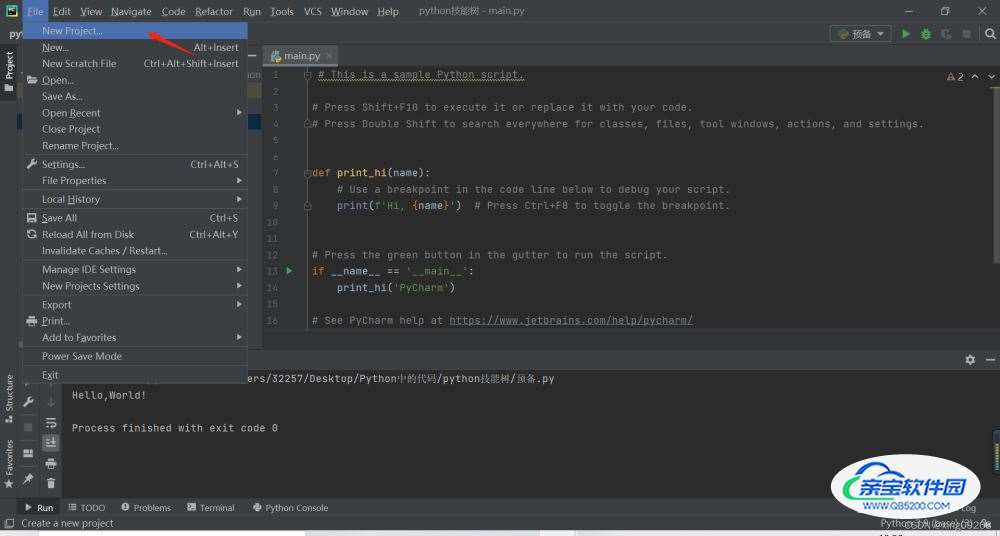
选择新建工程所在文件位置,并命名,点击create。选择New Window。
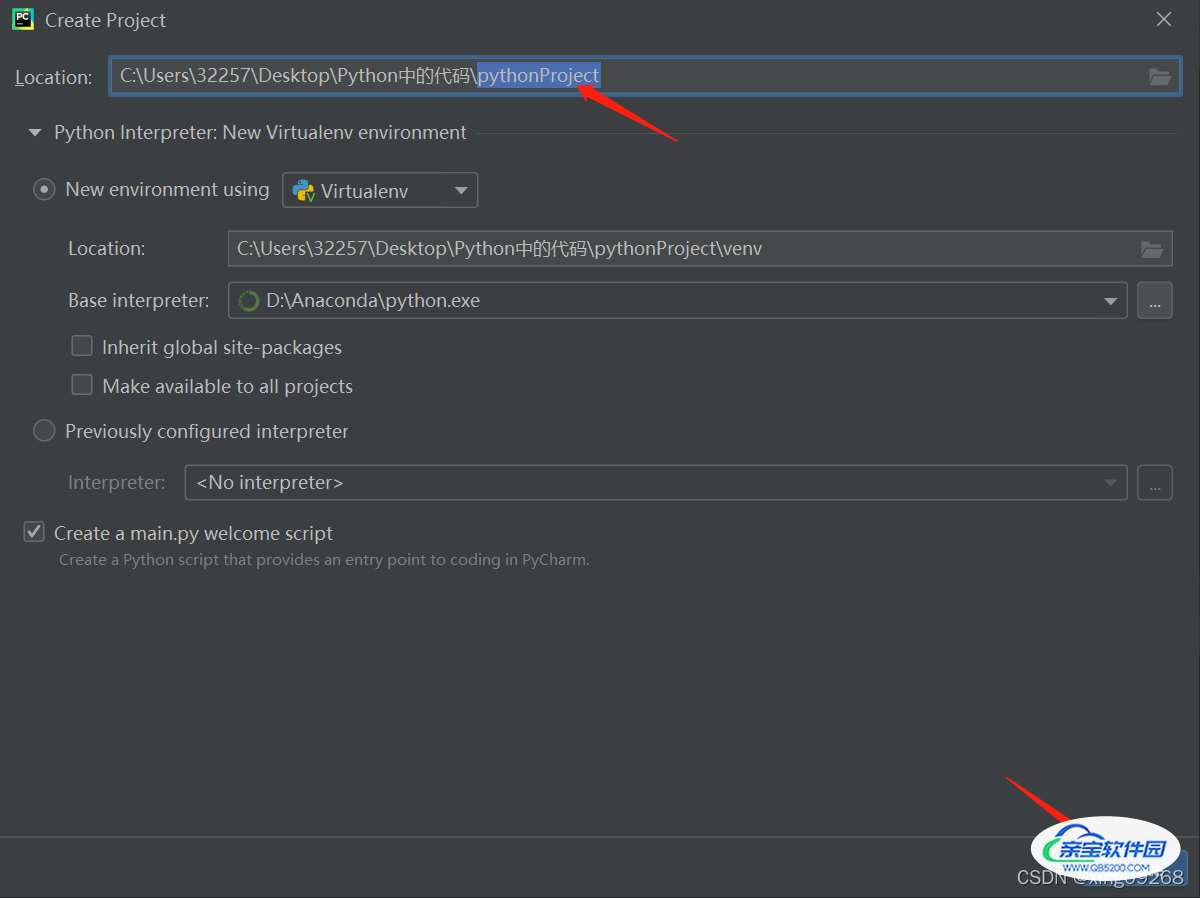
1、在创建好的新工程窗口下,点击File-->Settings...
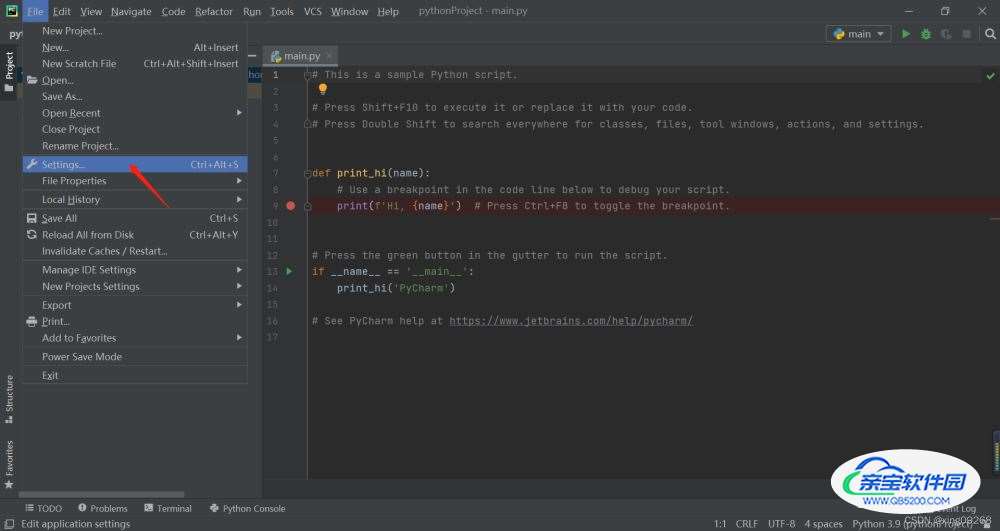
2、 Settings-->Project :pythonProject-->Python Interpreter, 然后点击右边齿轮状图标。
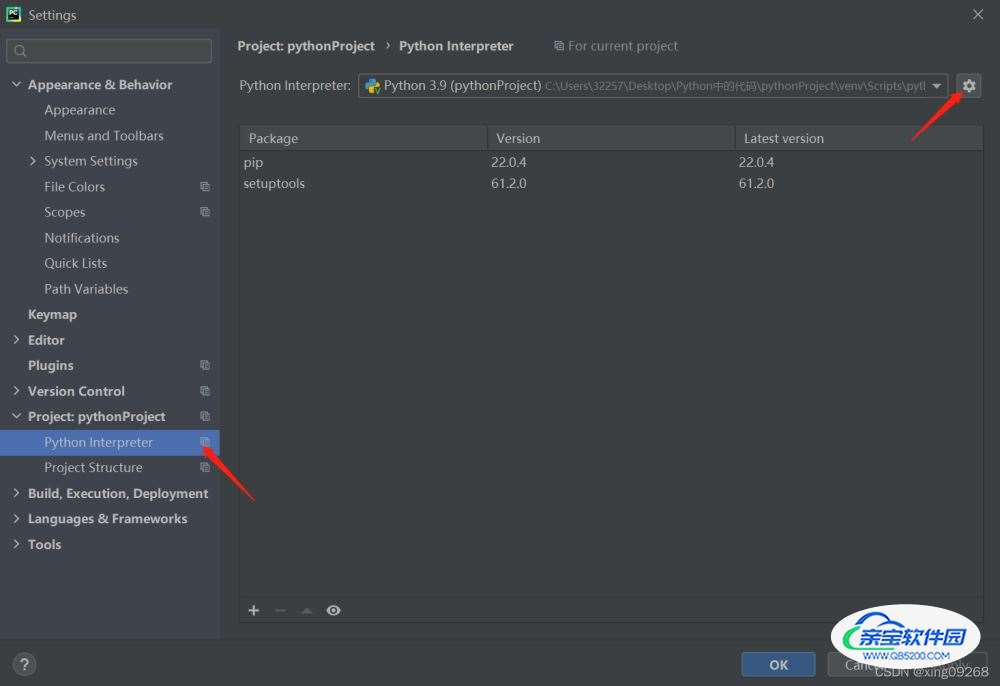
3、点击Add ,添加解释器。
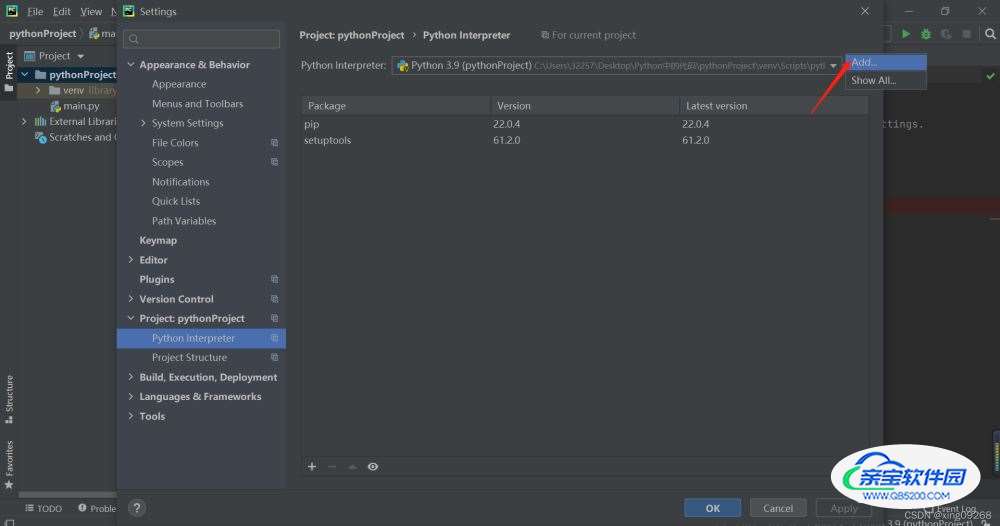
4、打开后选择Conda Environment,然后选中Existing environment。

5、Existing environment下的Interpreter,点击右边的 ... 三个点,显示如下图。选择Anaconda安装目录下的python.exe文件。(注意这里要选择自己安装的anaconda安装目录)
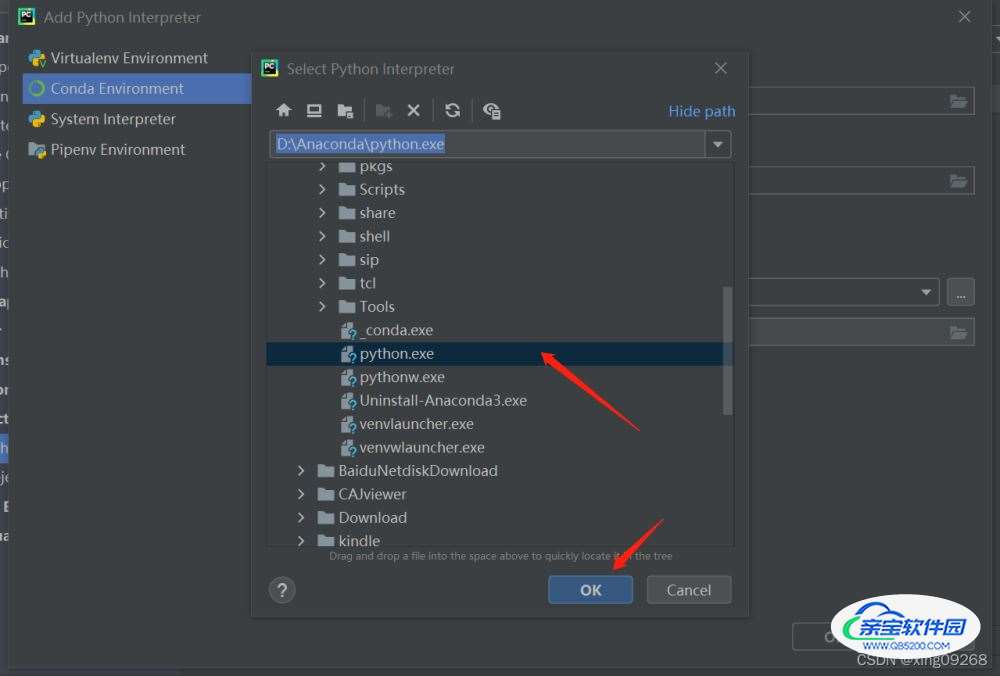
6、勾选Make available to all projects,点击OK。

7、等待加载完毕后,会看到在Python Interpreter页面多了许多包。表示在该环境下创建的工程就可以使用anaconda中已有的库了。
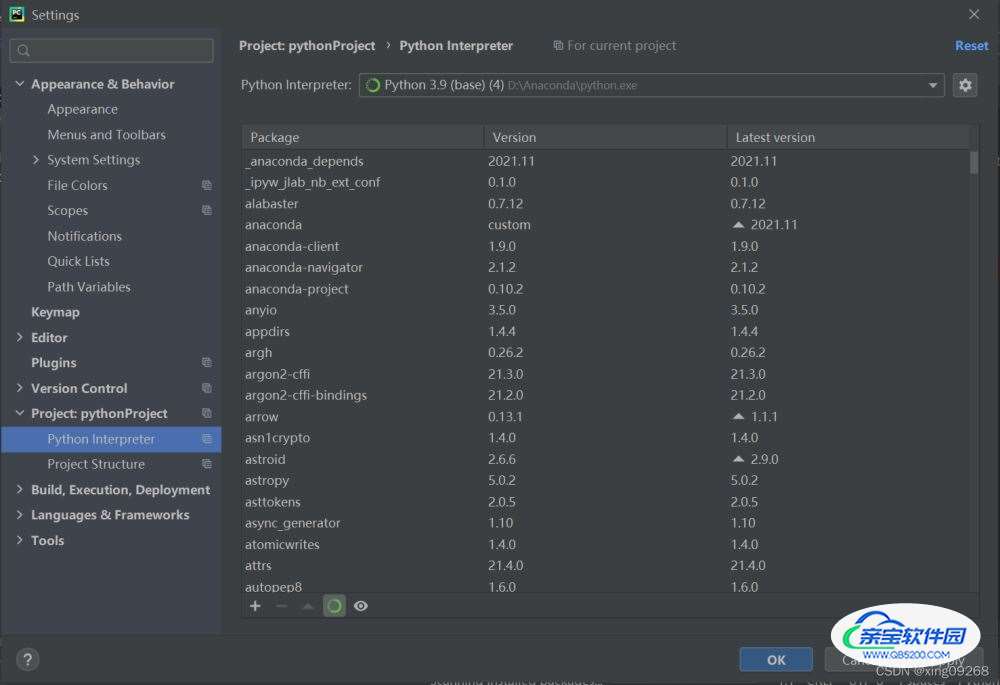
8、配置完成,可以使用啦~